Aquí hay algunas hojas de cálculo con el poder de Python y la facilidad de uso de Excel.

Solía ser un gran usuario de Excel cuando estaba en la universidad. En ese entonces no sabía programar, así que al menos necesitaba saber Excel para conseguir un trabajo.
Excel me ayudó mucho cada vez que quería limpiar datos, crear tablas dinámicas y hacer gráficos. Dicho esto, cada vez que los datos tenían millones de filas o realizaban cálculos complejos, Excel se ralentizaba o el libro fallaba.Dicho esto, cada vez que los datos tenían millones de filas o realizaban cálculos complejos, Excel se ralentizaba o el libro fallaba.
No puedo contar cuántas veces esos obstáculos detuvieron mi flujo de trabajo o cuántas veces tuve que repetir una tarea una y otra vez porque las macros en Excel tenían algunas limitaciones y VBA era demasiado avanzado para mí.
Afortunadamente, aprendí a programar con Python y ya no tengo esos problemas. La cuestión es que no todos tienen tiempo para convertirse en expertos en Python, por lo que se apegan a Excel.
Eso solía ser un problema... hasta que se crearon las hojas de cálculo en Python. Ahora puede usar hojas de cálculo con el poder de Python y la facilidad de uso de Excel.
Estas son algunas de las mejores hojas de cálculo en Python y por qué debería elegirlas en lugar de Excel.
Hoja de cálculo #1: Mito
Mito es una hoja de cálculo dentro de Python. En pocas palabras, si puede editar un archivo de Excel, ahora puede escribir código.
Eso significa que podemos tener la simplicidad de una hoja de cálculo como Excel con el poder de Python. Podemos usar Mito como si estuviéramos usando Excel y después de cada acción que hagamos, Mito generará automáticamente el código de Python que corresponde a cada acción.
Para usar Mito, primero, necesitamos tener Python y Jupyter Notebook o Jupyter Lab instalados. Luego podemos instalar Mito ejecutando el siguiente comando en la terminal o en el símbolo del sistema.
python -m pip instalar mitoinstaller
python -m mitoinstaller instalar¡Eso es todo lo que necesitamos para empezar a trabajar con Mito! Si tienes algún problema con la instalación, consulta la documentación oficial .
Ahora hagamos tareas que haría en Excel, como leer un archivo, crear columnas, tablas dinámicas, visualizaciones y más.
Razón n.º 1: leer un archivo: Excel puede manejar alrededor de 1 millón de filas, Python puede manejar más
Excel tiene una limitación en la cantidad de filas que puede usar. Si intenta abrir un archivo con millones de filas, el archivo se abrirá, pero no verá más de 1 048 576 filas en Excel. Por el contrario, Python puede manejar millones y millones de filas. La única limitación estará en la potencia informática de su PC.
Veamos cómo podemos leer un archivo con Mito.
Antes de leer un archivo CSV, primero debemos crear una hoja de cálculo de Mito. Para hacerlo, ejecutamos el siguiente código.
importar mitosheet
mitosheet.sheet()Ahora es el momento de leer un archivo CSV. Para esta demostración, usaré un conjunto de datos que contiene puntajes escolares que puede descargar aquí . Una vez que haya descargado el archivo, haga clic en el botón "+" o "importar" para leerlo como se muestra a continuación.

Además de la importación, el siguiente código se generará automáticamente.
importar pandas como pd
StudentsPerformance_csv = pd.read_csv(r'StudentsPerformance.csv')Razón n.º 2: con Excel, puede realizar una automatización básica. Con Mito y Python, el cielo es el límite
En Excel, puede crear una macro para registrar un conjunto de acciones que se pueden ejecutar cuando lo desee.
Con Mito, podemos hacer exactamente lo mismo y si agregas las cientos de bibliotecas gratuitas de Python disponibles, puedes hacer más cosas como enviar el informe por correo electrónico, enviar el archivo usando WhatsApp, usar las hojas de Google como base de datos básica, etc.
Grabemos algunas acciones con Mito como si estuviéramos usando Excel.
a. Crear una nueva columna/Renombrar columna
Si desea crear una nueva columna, simplemente haga clic en el botón "Agregar columna".
De manera predeterminada, el botón "Agregar columna" creará una columna llamada "nueva columna", por lo que le cambiaremos el nombre a "promedio" haciendo doble clic en el nombre de la columna.

Mito generará el código que corresponde a las acciones que hemos realizado en la hoja de cálculo.
b. suma una fila
Si desea sumar una fila, solo necesitamos escribir la fórmula en una celda.
Digamos que queremos calcular el puntaje promedio en matemáticas, lectura y escritura. Solo necesitamos escribir la fórmula (math score+reading score+writing score)/3en cualquier celda dentro de la columna "promedio".

Aquí está el código generado por Mito.
C. hacer una tabla dinámica
Crear una tabla dinámica es tan fácil como hacer clic en el botón "Pivotar". Luego tenemos que seleccionar las filas, columnas y valores.
Vamos a crear una tabla dinámica que muestre la media de las puntuaciones en matemáticas y lectura de los grupos A, B, C, D y E dentro de la columna "raza/etnicidad".

Para crear esta tabla dinámica con Python, tenemos que escribir el código a continuación.
Con Mito, el código anterior se genera automáticamente.
d. Crear un gráfico de barras
Las visualizaciones básicas, como gráficos circulares y gráficos de barras, se pueden crear fácilmente con Mito. Solo necesitamos hacer clic en el "Gráfico" y seleccionar el tipo de gráfico.
Vamos a crear un gráfico de barras de la tabla dinámica creada anteriormente que muestre la "raza/origen étnico" en el eje X y la "puntuación matemática media" en el eje Y.

¡Excelente! Las líneas de código generadas en a, b, c y d son el equivalente de una macro de Excel. Cada vez que ejecutemos el código, ejecutaremos todas las acciones registradas.
Razón #3: Python puede manejar cálculos complejos. Estos cálculos pueden bloquear un libro de Excel
Los cálculos que consumen mucha memoria y que colapsarían un libro de Excel, funcionan bien en Python. En este caso, vamos a realizar una serie de acciones utilizando otra biblioteca de Python llamada bamboolib.
Hoja de cálculo #2: Bamboolib
Para instalar bamboolib, ejecute el comando pip install --upgrade bamboolib --useren la terminal.
Después de esto, tenemos que ejecutar el siguiente comando para leer un archivo CSV o Excel.
importar bamboolib como bam
bamEn este caso, vamos a realizar algunos cálculos en un archivo CSV con más de 1 millón de filas que puedes descargar aquí .
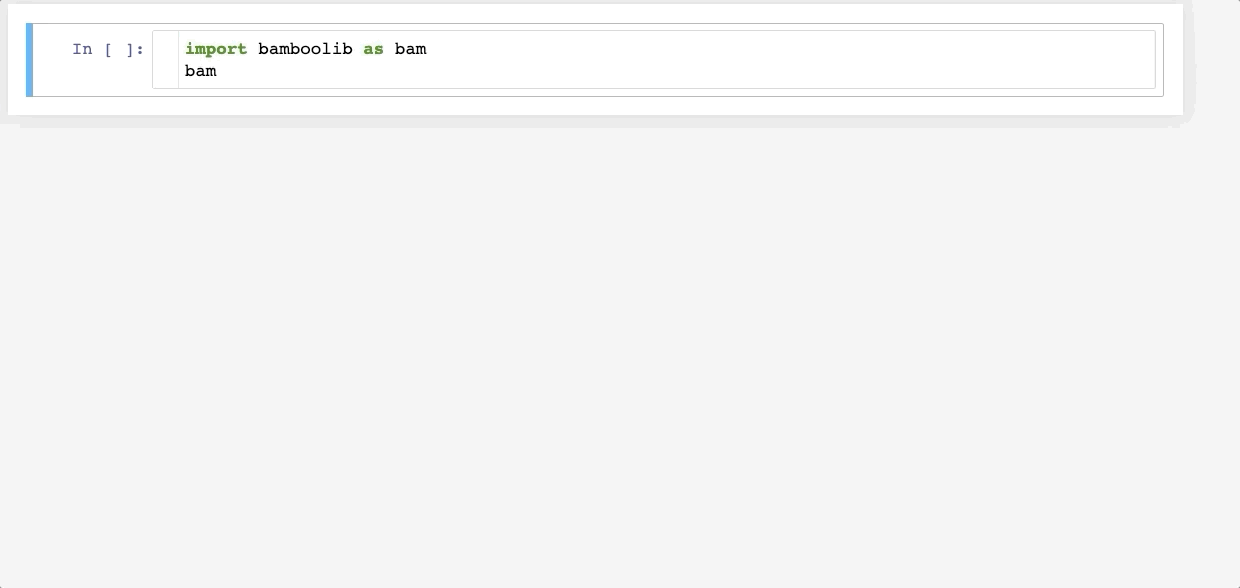
Al igual que Mito, Bamboolib genera el código para nosotros (de ahora en adelante, solo mostraré los pasos y ocultaré el código generado para acortar este artículo)
importar pandas como pd
df = pd.read_csv(r'/Users/frank/Downloads/sales-data.csv', sep=',', decimal='.', nrows=100000)
dfAhora vamos a crear una nueva columna. Para hacerlo, buscamos la acción en la barra de búsqueda, le damos un nombre a la columna y escribimos la fórmula de la columna.
Para esta demostración, crearemos una columna de "precio" usando la fórmula (revenue/quantity).

Ahora escribamos "tabla dinámica" en la barra de búsqueda. Luego agrupamos los datos por producto en las filas y usamos la "suma" como una función agregada.

A continuación, creamos un gráfico circular. Tenemos que hacer clic en el botón "Crear gráfico", seleccionar el tipo de figura y seleccionar los valores que queremos mostrar.

Finalmente, extraemos atributos de la columna "fecha". En este caso, extraemos el nombre del mes, pero, primero, tenemos que cambiar el tipo de datos de la columna "fecha" a date(ahora mismo está configurado como str)

Si ha seguido cada paso, puede verificar que todos los cálculos funcionaron sin problemas.



No hay comentarios:
Publicar un comentario